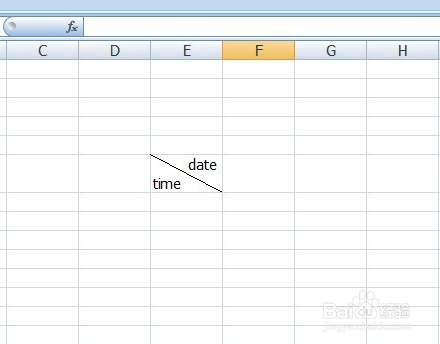1、打开一个工作表,可以是空白的也可以有数据。
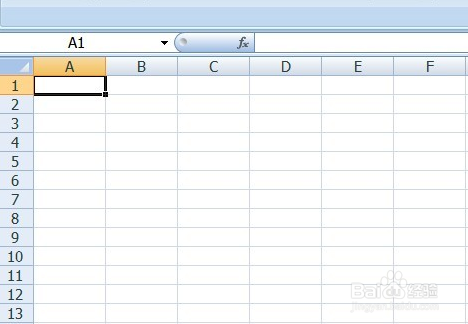
2、在你要分栏的那一格点击右键,然后会出现以下对话框。
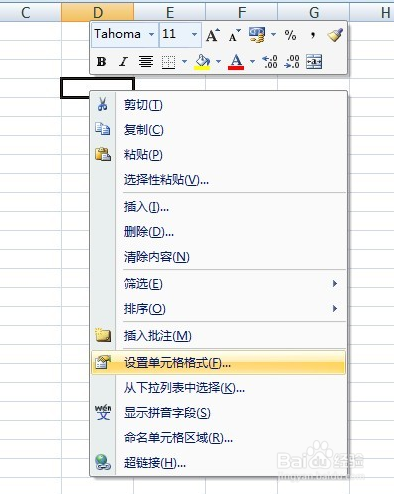
3、点击设置单元格格式,旅邯佤践进入对话框界面,选择边框,然后我们看到在右下角有个图标,我们点击他,就会在中间出现一线斜线,点击确定。
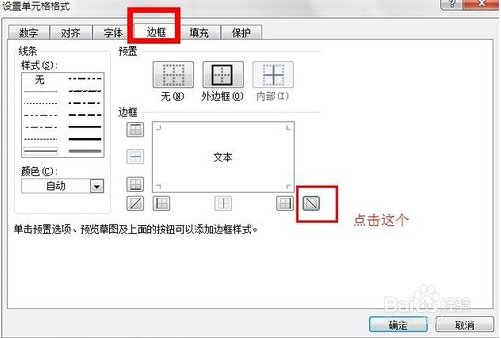
4、这个斜线就出来了。
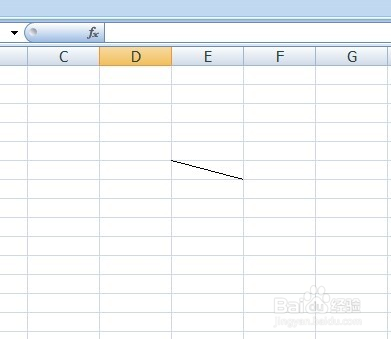
5、然后我们就是编辑文字,先在框里面编辑文字,然后按alt+enter(很重要)进行换行编辑。
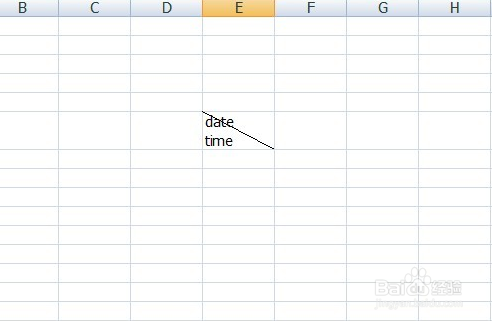
6、然后就是排版啦,我们要做的就是把第一行的移过去,把光标放在文字前,按空格键就OK啦。这样就大功告成啦。
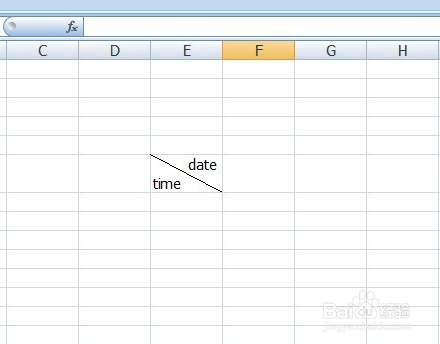
时间:2024-10-17 03:37:58
1、打开一个工作表,可以是空白的也可以有数据。
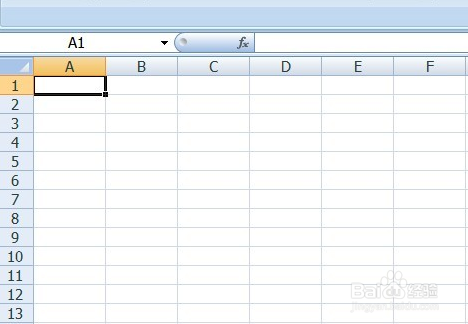
2、在你要分栏的那一格点击右键,然后会出现以下对话框。
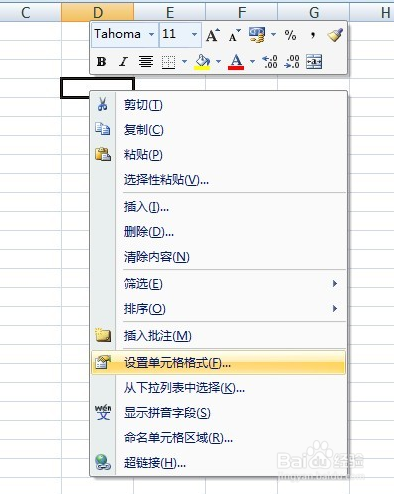
3、点击设置单元格格式,旅邯佤践进入对话框界面,选择边框,然后我们看到在右下角有个图标,我们点击他,就会在中间出现一线斜线,点击确定。
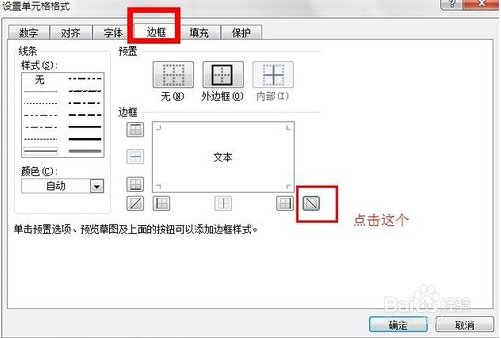
4、这个斜线就出来了。
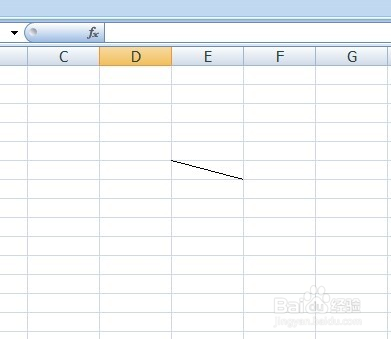
5、然后我们就是编辑文字,先在框里面编辑文字,然后按alt+enter(很重要)进行换行编辑。
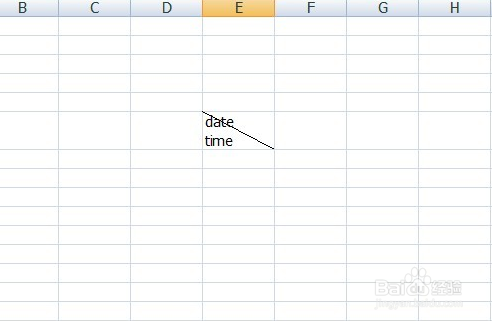
6、然后就是排版啦,我们要做的就是把第一行的移过去,把光标放在文字前,按空格键就OK啦。这样就大功告成啦。